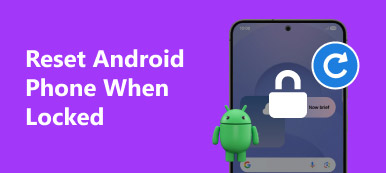Samsung est l'une des marques de smartphones les plus populaires dans le monde. Semblables à l'iPhone, les appareils Samsung sont célèbres en raison de leur technologie avancée et de leur grande qualité. Cependant, il n'y a pas de technologie parfaite, tout comme le smartphone Samsung. De nombreuses personnes se plaignent que les téléphones Samsung fonctionnent de plus en plus lentement sur les forums. Par conséquent, la réinitialisation d'un téléphone Samsung est une compétence nécessaire pour presque tous les clients Samsung. Bien qu'il existe plusieurs méthodes pour réinitialiser un appareil Samsung, il ne s'agit pas d'une action unique. Dans ce tutoriel, nous allons vous montrer comment réinitialiser un téléphone Samsung sans perdre de données, telles que Galaxy S8 / S5 / S4 / S3 et Galaxy Note 8.

- Partie 1: Pourquoi faut-il réinitialiser le téléphone Samsung?
- Partie 2: Avant la réinitialisation du téléphone Samsung: sauvegarde des données Android
- Partie 3: Comment réinitialiser un téléphone Samsung à l'aide de boutons fixes sur votre appareil
- Partie 4: Comment réinitialiser un téléphone Samsung à partir du menu Paramètres
- Partie 5: Comment réinitialiser un téléphone Samsung à l'aide du code de réinitialisation principal
Partie 1: Pourquoi faut-il réinitialiser le téléphone Samsung?
Il existe de nombreuses raisons pour lesquelles les utilisateurs doivent réinitialiser leur téléphone Samsung.
1. Vendre le vieux téléphone Samsung. Avant de vendre les anciens appareils, les utilisateurs doivent effacer tout le contenu pour protéger leurs informations personnelles. La réinitialisation d'usine est le meilleur moyen de supprimer définitivement les données personnelles et les paramètres des téléphones Samsung.
2. Performance lente. Comme on dit, la lenteur des performances est l’une des plaintes les plus courantes à propos des appareils Samsung. Et les utilisateurs doivent réinitialiser leurs appareils régulièrement.
3. Mot de passe ou modèle oublié. Sans mot de passe, les personnes seront verrouillées et ne pourront pas accéder à leurs appareils Samsung. Une réinitialisation matérielle d'un appareil Samsung pourrait le ramener à son état d'usine et vous permettre de le configurer en tant que nouveau téléphone.
4. Problèmes logiciels. La fonction de réinitialisation des paramètres d'usine permet aux utilisateurs de se débarrasser de divers problèmes logiciels liés aux appareils Samsung, tels que l'impossibilité de recevoir des messages, des courriels ou des documents, d'effectuer des appels téléphoniques, de geler, de ne pas répondre, de rester bloqué en mode casque, etc.
5. Effacer toutes les données sur les smartphones. Lorsque vous devez effacer toutes les données de votre smartphone Samsung, la méthode la plus pratique est la réinitialisation des paramètres d'usine.
En un mot, la réinitialisation effacera tout sur votre appareil Samsung, y compris le mauvais et le bon.
Note: Réinitialiser le téléphone Samsung est différent de redémarrage du téléphone Samsung.
Partie 2: Avant la réinitialisation du téléphone Samsung: sauvegarde des données Android
Réinitialiser un téléphone Samsung effacera définitivement toutes les données et informations personnelles de votre appareil, la première étape devrait donc être la sauvegarde. Apeaksoft Android Data Backup & Restore est le meilleur moyen de sauvegarder les données Android sur le téléphone Samsung. Ses principales caractéristiques comprennent:
Sauvegarde et restauration de données Android
- Créez une sauvegarde pour le périphérique Samsung en un clic.
- Vous permettent de choisir quels types de données sauvegarder.
- Travaillez à la fois sur le téléphone normal et sur le smartphone endommagé.
- Voir les données Android sur les ordinateurs à tout moment.
- Restaurez et récupérez les données perdues de la sauvegarde sur un smartphone ou un ordinateur.
- Prend en charge tous les modèles de téléphones Samsung, y compris Galaxy S8 / S8 + / Note 8 et les versions antérieures.
- Compatible avec Android Oreo / Nougat / Guimauve / Lollipop et les anciens
En bref, la sauvegarde et la restauration de données Android est le moyen le plus simple de sauvegarder votre téléphone Samsung avant la réinitialisation.
Comment sauvegarder un téléphone Samsung avant de le réinitialiser
Étape 1. Télécharger et installer Sauvegarde et restauration de données Android sur votre PC. Pour les ordinateurs Mac, il existe une version dédiée. Branchez votre téléphone Samsung S8 / S7 / S5 / S4 pour effectuer une réinitialisation dans votre ordinateur également via le câble USB.
Conseil: activez le mode de débogage USB sur votre téléphone.
Étape 2. Attendez que le programme détecte automatiquement votre téléphone. Cliquez ensuite sur le bouton "Sauvegarde en un clic" pour commencer à créer une sauvegarde.

Étape 3. Le processus de sauvegarde commencera immédiatement.

Étape 4. Une fois terminé, l'écran de résultat vous sera présenté. Sélectionnez le dernier fichier de sauvegarde et cliquez sur "Démarrer", vous pouvez accéder à la fenêtre de détail et afficher toutes les données Android par catégories.

Pour plus de façons de sauvegarder votre téléphone Samsung, s'il vous plaît visitez ici.
Partie 3: Comment réinitialiser un téléphone Samsung à l'aide de boutons matériels sur votre appareil
Samsung a conçu des boutons rigides sur les smartphones pour aider les utilisateurs à réinitialiser un téléphone Samsung lorsqu'il est gelé, verrouillé, en panne, bloqué, sur un écran noir ou inaccessible.
Étape 1. Appuyez sur le bouton «Power» de votre téléphone jusqu'à ce que l'écran de mise hors tension apparaisse. Appuyez ensuite sur «Éteindre» pour éteindre le téléphone Samsung.
Étape 2. Une fois que l'écran devient noir, maintenez les boutons enfoncés. Lorsque vous voyez le logo Android à l'écran, relâchez les boutons.
Remarque: sur les Galaxy S8 / S8 + / Note 8 et les autres modèles de téléphones Samsung, le bouton Bixby est associé au bouton Alimentation: bouton Marche + Volume + Bixby. Pour les autres modèles de téléphones Samsung, vous devez maintenir les boutons Volume Haut, Maison et Alimentation enfoncés simultanément.
Étape 3. Lorsque l'écran du menu apparaît, mettez en surbrillance l'option «Effacer les données / réinitialisation d'usine» à l'aide des boutons «Baisser le volume» et «Augmenter le volume». Ensuite, implémentez la commande en appuyant sur le bouton "Power".
Étape 4. Enfin, sélectionnez "Oui" sur l'écran de confirmation et attendez que le processus se termine.

Partie 4: Comment réinitialiser un téléphone Samsung à partir du menu Paramètres
L'application Réglages est un moyen simple de réinitialiser un téléphone Samsung. La condition préalable est que votre appareil soit toujours accessible. Si vous avez créé une sauvegarde pour votre téléphone, vous pouvez le faire en suivant les guides ci-dessous.
Méthode 1: Pour Galaxy S8 / S8 + / Note 8 et autres nouveaux modèles fonctionnant sous Android 7.0 et versions ultérieures
Étape 1. Ouvrez l'application "Paramètres" depuis votre écran d'accueil et allez dans "Gestion générale"> "Réinitialiser".
Étape 2. Appuyez sur l'option "Réinitialisation des données d'usine". Ensuite, lisez attentivement les informations à l'écran et appuyez sur «Réinitialiser» pour continuer.
Étape 3. Enfin, touchez le bouton «Supprimer tout» pour démarrer le processus de réinitialisation d'usine.
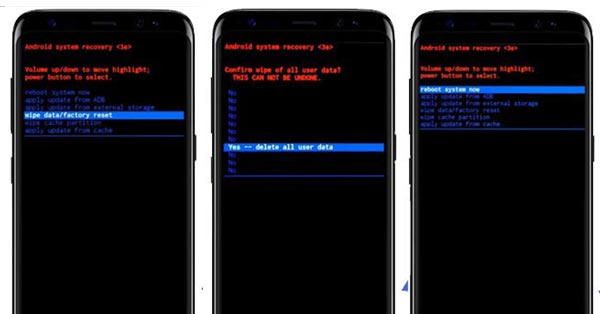
Méthode 2: pour Galaxy S4 / S5 / Note 6 et modèles antérieurs exécutant Android 6.0
Étape 1. Démarrez également l'application "Paramètres" sur votre appareil et accédez à "Sauvegarder et réinitialiser".
Étape 2. Appuyez sur l'option "Réinitialisation des données d'usine", puis appuyez sur "Réinitialiser l'appareil" sur l'écran d'avertissement.
Étape 3. Si vous êtes prêt, touchez «Tout effacer» pour déclencher le processus de réinitialisation d'usine.
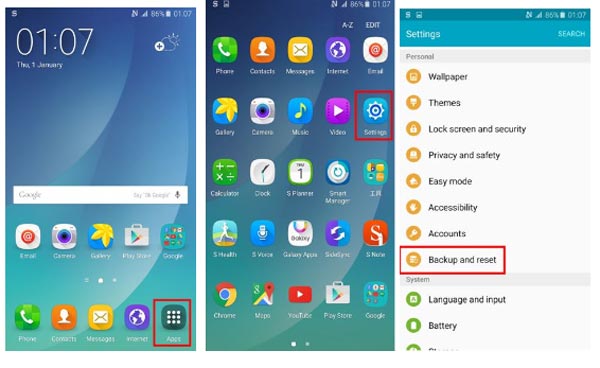
Partie 5: Réinitialisation matérielle d'un téléphone Samsung à l'aide du code de réinitialisation principal
Un autre moyen simple de réinitialisation matérielle d'un téléphone Samsung est le code de réinitialisation principal. Sur les appareils précédents, le code maître est # * 7728 #. Et pour les derniers modèles de téléphones Samsung, il s'agit de * 2767 * 3855 # ou * 2767 * 2878 #.
Étape 1. Déverrouillez votre smartphone et ouvrez l'application native Call Dial.
Étape 2. Entrez le code maître correspondant à votre téléphone pour déclencher immédiatement le processus de réinitialisation matérielle.
Remarque: cette manière effacera le contenu directement sans aucune confirmation. Et les appareils pris en charge de cette manière incluent les Samsung Galaxy S5 / S4 / S3 / S2 / S1 et Galaxy Note 4 / 3 / 2.
Étape 3. Quand c'est fait, redémarrez votre téléphone et le mettre en place.
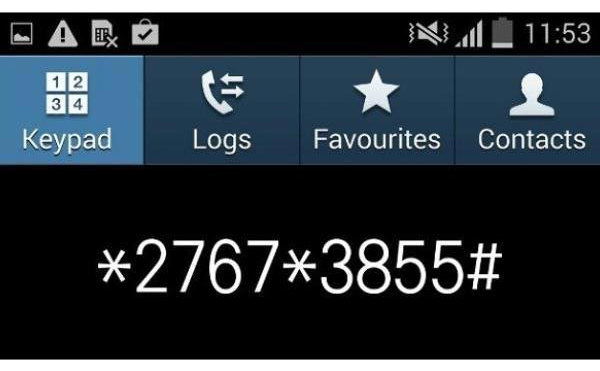
Conclusion
Dans ce didacticiel, nous vous avons montré plusieurs méthodes pour réinitialiser un téléphone Samsung en détail. Le code de réinitialisation principal est le moyen le plus simple, mais il n'est pas disponible pour tous les modèles de téléphones Samsung. L'application Paramètres est un autre moyen simple de réinitialiser un téléphone Samsung, mais cela n'est possible que lorsque votre téléphone fonctionne. D'autre part, les boutons durs pourraient vous aider à le faire sans entrer dans le système Android. Vous pouvez choisir une méthode appropriée en fonction de vos situations. Peu importe comment réinitialiser un téléphone Samsung, vous feriez mieux de sauvegarder d'abord votre téléphone avec Apeaksoft Android Data Backup & Restore.